Linux虛擬主機cPanel免費SSL(AutoSSL)設定教學,申請與排錯完整步驟與注意事項
學會在cPanel快速啟用免費SSL,解析申請流程、失敗排解與安全憑證比較,讓網站安全不漏接!
現在各大瀏覽器都在強調SSL的重要性與必要性(相關說明請點我),故常見現在虛擬主機也有推出免費版SSL的服務,若您的主機代管空間是使用cPanel控制台,下方的訊息對您很有幫忙。
P.S.此也提供Google官方公開資訊-針對目前https網站用戶的使用數據比例等相關,以及公開表示鼓勵網站用戶使用https的方式顯示,詳情請點我。
SSL 憑證已經是網站建置的標準配備,Google 也將 https 網站視為排名加分項。若網站尚未啟用 SSL,將顯示「不安全」或阻擋部分訪客,嚴重影響品牌形象與信任度。
若您的虛擬主機商網頁上有寫〝提供免費SSL〞或〝AutoSSL〞常見是為cPanel 與 SECTIGO 合作提供的免費版SSL,此為cPanel預設提供的免費版SSL(也有主機空間商的cPanel上是看到:”Let’s Encrypt “,這也是免費SSL的一種);而cPanel於118版後,僅提供:Let’s Encrypt作為AutoSSL的唯一提供者,官方說明請點我。
實際上,不同主機商可能會選擇不同的免費SSL提供來源,若您的cPanel頁面看到「AutoSSL」或「Let’s Encrypt」選項,都屬於自動免費SSL,且只要DNS設定正確,即可輕鬆啟用。
值得特別注意的是,根據多年的經驗,這類主機空間商送的免費版的SSL常常會有的狀況,例如
- 網站SSL出現錯誤
- 網站SSL憑證無法順利自動重發
- 出現問題時,cPanel 或Sectigo 都要很久才會修正,卻也只有他們可以修正,主機商很可能也無法處理 (除非您買付費版商用SSL 憑證)
- 故如果您用免費版的SSL 憑證遇到問題,您就只能慢慢等待相關單位修正了
- Let’s Encrypt提供者針對AutoSSL的部分,有其申請速率和域限制(詳情請點我),主要影嚮會子網域的申請速度,若習慣使用大量子網域,請預留時間於系統申請,且也請隨時留意 Let’s Encrypt 的對於限制的相關公告。
補充說明:免費SSL的資源有限、技術支援不及商用SSL,若遇到頻繁更換IP、DNS異動、或短時間內重複申請多組子網域,皆有可能觸發暫時鎖定。長期網站營運建議改用商用SSL,確保服務穩定。
故此,小編建議大家”不要”使用免費版的SSL喔,以免主機網站空間常常讓訪客連不到,損失不可謂不大,正所謂免費的最貴~~
若預算允許,建議購買商用SSL,不僅享有更長的有效期,且有技術支援、遺失補發等保障。
商用SSL安全憑證參考: 比價 ServerZoo 主機動物園SSL資安憑證也才$998
如何於cPanel控制台上申請免費版SSL(AutoSSL)呢?
一般現在都是自動化處理,只要虛擬主機商的網頁上註名有提供免費SSL (或 AutoSSL) ,開通後主機偵測網址有指向過來,就會自動申請, 故主要需要留意下方的注意事項。
許多主機開通時會自動偵測 DNS 是否指向正確,當符合條件時,即便沒有手動操作,AutoSSL 也會主動自動為主機上的所有網域進行申請。若遇到遲遲未自動安裝,請確認 DNS 是否指向該主機空間,或詢問主機商協助確認。
於cPanel控制台上申請AutoSSL 的相關注意事項
- 申請SSL均需要驗證(驗證網址的所有權),AutoSSL提供” http ”和“ DNS ”域控制驗證方式。建議直接使用主機商內建的DNS,能確保驗證順利完成。
- 若DNS Server非用主機商的,會改用網頁檔案驗證,主機裡可能會產生 .txt 檔案(常為 .well-known 資料夾下)。
注意:切勿任意刪除驗證用檔案,否則會導致申請失敗。 - 虛擬主機開通後,系統會定期掃瞄 cPanel 是否有新網址需申請SSL。多數主機商設定 24 小時內自動申請完成。
- 在SSL/TLS顯示的網址名稱,若未正確指向主機,請先勾選該網址後,按下:Exclude Domain from AutoSSL(如下方操作詳解)。否則會持續申請失敗,拖慢所有SSL申請。
- AutoSSL的時效為3個月,到期後自動續期。建議定期登入 cPanel 控制台檢查 SSL 狀態,確保無逾期未自動續發。
- 啟用成功後,僅需以 https:// 開頭訪問即可驗證憑證正常。
建議:DNS Server 最好維持主機商預設設定,若需自行變更DNS,務必了解驗證流程及 AutoSSL 限制。
要使用cPanel所提供免費AutoSSL 建議作法
由於AutoSSL多為主機自動申請,DNS Server建議保持主機商設定,最能避免驗證異常,減少申請失敗機率。
若需自行設定 DNS 或有多域名需求,記得將不需申請AutoSSL的子網域適當排除,避免資源浪費。
如何於cPanel控制台,〝手動〞申請AutoSSL?
雖然cPanel系統會自動申請(何謂cPanel請點我),但若遇到異常或需自行趨動,請登入cPanel→SSL/TLS Status,如下圖:
P.S.圖片〝右上角〞Run AutoSSL可手動觸發。一般約30分鐘內可完成,特殊狀況或大量網址申請,則需耐心等候24小時。
※針對沒有指向到主機空間的網址,請選圈成”Exclude Domain from AutoSSL”,避免申請失敗連帶影響其他網域SSL(下方有詳細說明)。
於cPanel控制台上趨動AutoSSL申請,一直不成功該如何處理?(★★請特別注意說明裡對於:Exclude Domain from AutoSSL的操作)
AutoSSL申請過程為系統自動提交,cPanel會檢查AutoSSL到期日,並由SECTIGO進行域名驗證。若申請過慢、失敗,請檢查下述重點:
- cPanel控制台→SSL/TLS Status,檢查是否有過期(步驟2可確認)。
- 將不需要AutoSSL的網址,務必歸類至”Exclude Domain from AutoSSL”。
※(很重要!) 請特別注意: 若SSL/TLS內顯示的網址未指向本主機,請先勾選該網址,再點”Exclude Domain from AutoSSL”,否則系統會反覆嘗試申請失敗,拖慢所有憑證進度。
※若主網域已有安裝商用SSL,需勾選該網址後亦排除AutoSSL,系統才會略過已安裝SSL之網址,僅針對其他未安裝SSL之網域安裝。
步驟說明:
- 進入SSL/TLS Status檢查狀態,適時將不需申請的網域排除。
- 若有過期SSL,先至SSL/TLS→管理 SSL 主機找到該網址解除安裝(下圖示意)。
點選:安裝並管理網站的SSL(HTTPS)即可進到下圖畫面。
3. 返回SSL/TLS Status,選擇網址後按Run AutoSSL觸發申請。若顯示AutoSSL is in process,請耐心等待。
4. 待申請完成(通常24小時內),即可透過cPanel檢查狀態。
如遇無法解除過期SSL、或申請仍失敗,請參考上方步驟逐一檢查設定,或等待主機系統下一輪自動驗證。耐心等候24小時以上再檢查結果。
AutoSSL 申請完成後的後續動作-如何讓網址自動導向成https:// 的狀況?
AutoSSL申請與安裝完成後,務必將網站強制導向HTTPS,以確保所有連線皆加密。你可以參考 如何自動把http導到SSL的https,亦可於.htaccess新增Rewrite規則。
憑證安裝後,可用瀏覽器(例如Chrome)點選網址列鎖頭,檢查SSL簽發者(如Let’s Encrypt),及有效期間。
主機空間提供免費SSL與商用SSL的差別
- ① 期限不同:免費SSL的期限僅3個月,到期後系統自動續期;商用SSL多為一年,且可於到期前30天主動續約。
- ② 到期日處理:免費SSL由系統自動續期,若驗證失敗恐導致SSL短暫失效;商用SSL則能提前主動續約,減少憑證斷線風險。
- ③ 申請效率:免費SSL通常排隊等候系統統一處理,遇到高峰期或驗證異常需耐心等候。商用SSL則有專人處理、效能保證與技術協助。
- ④ 技術支援:商用SSL享有廠商專屬技術協助、保固及遺失補發服務,免費SSL多無客服協助。
營運型網站、需符合法規或擔心SSL失效造成商機損失者,強烈建議直接選擇商用SSL,獲得更穩定安全的支援。
最後溫馨提醒
免費版的SSL雖然方便,但如遇困難多不提供即時協助。可參考 ServerZoo 主機動物園 商用SSL資安憑證方案,價格親民、支援完整。
文章來源: https://wpoki.com
P.S.延伸:檢查網站連線是否安全(請點我)
什麼是 AutoSSL?
AutoSSL 是由 cPanel 提供的免費 SSL 憑證申請與安裝功能,可自動為網站建立 HTTPS 加密連線。
AutoSSL 憑證多久會過期?
AutoSSL 憑證的有效期為 90 天,但系統會定期自動續期,無需手動操作。
遇到 AutoSSL 安裝失敗怎麼辦?
請檢查 DNS 指向是否正確,並將未指向的網域排除 AutoSSL,再重新啟動申請,常可解決大部分異常。
我可以手動啟用 AutoSSL 嗎?
可以,登入 cPanel → SSL/TLS Status 點選 Run AutoSSL 可手動啟用,特別適合異常時自助操作。
AutoSSL 有哪些驗證方式?
主要提供 HTTP 驗證與 DNS 驗證方式,建議搭配主機商 DNS 使用以降低失敗率。
免費版 SSL 與商用 SSL 有何差別?
商用 SSL 除了保固與技術支援,還能預先續約及享有專屬客服。免費 SSL 則僅適合測試、小型或非關鍵網站。

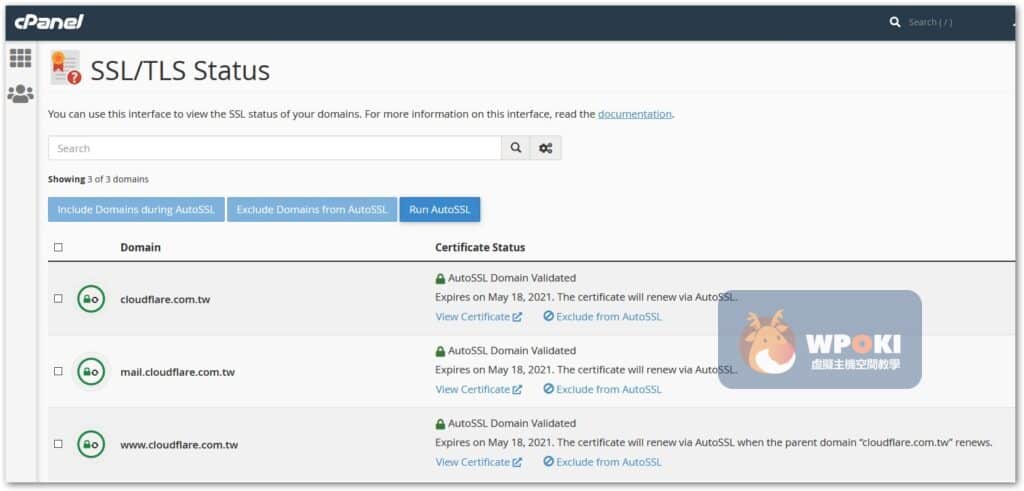
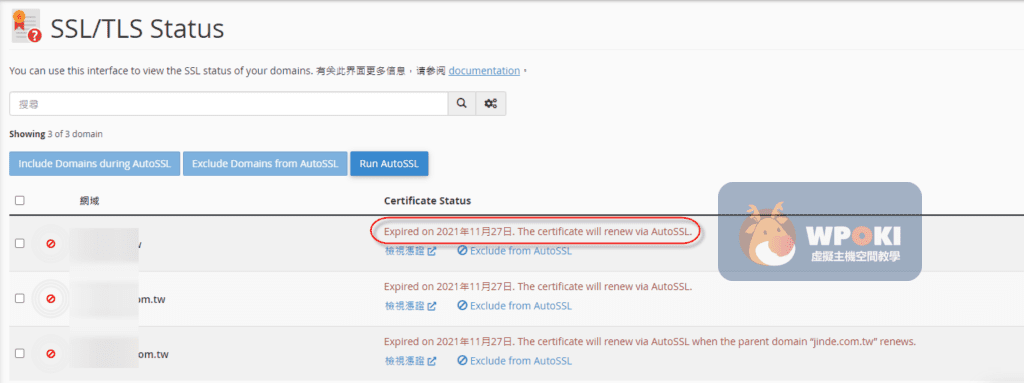
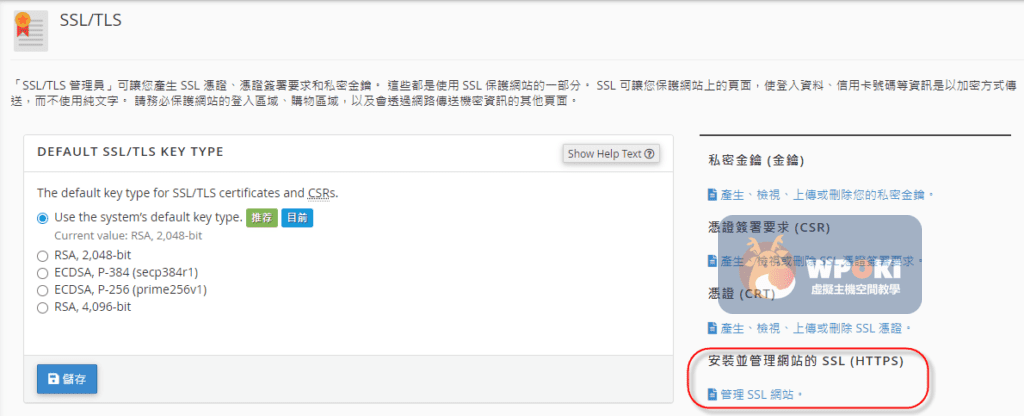
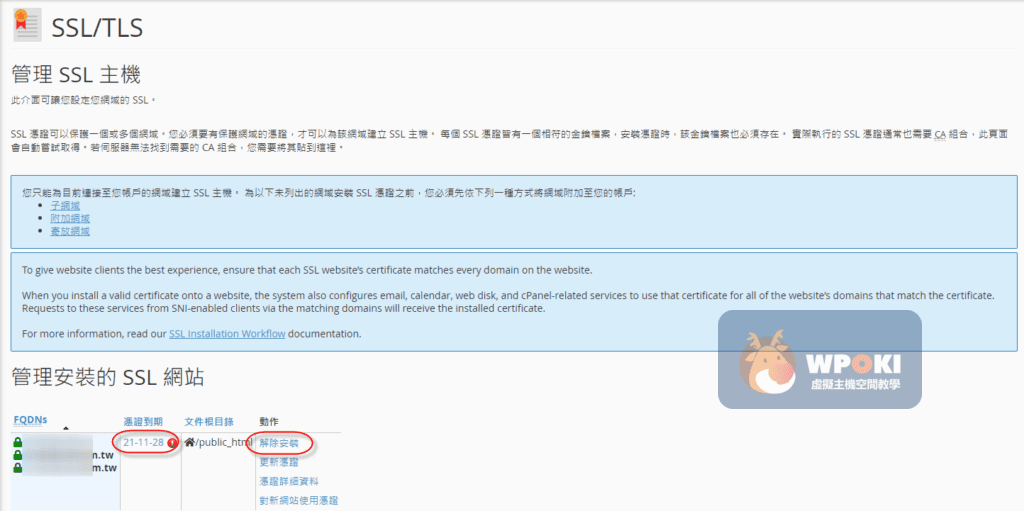
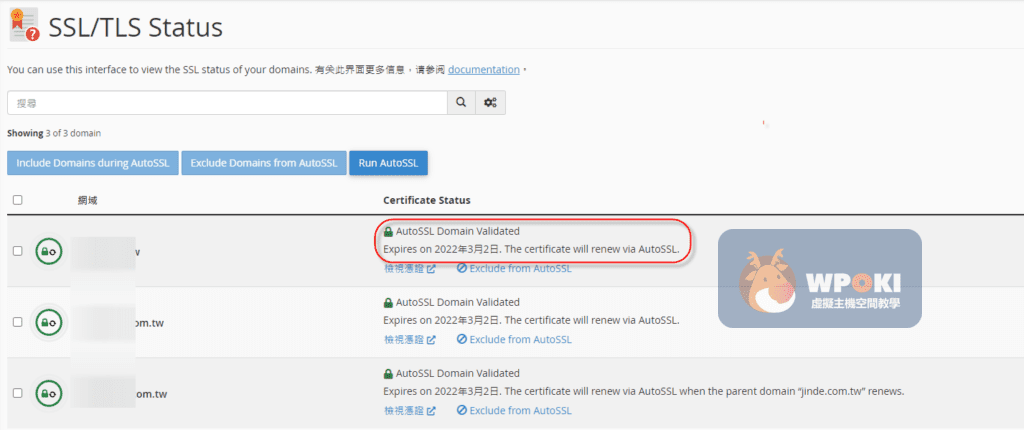
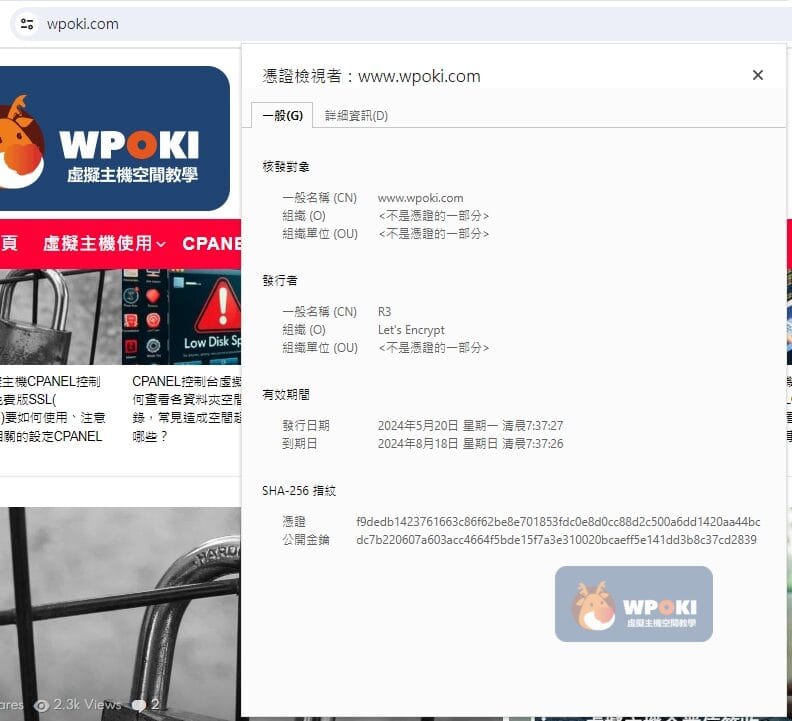

GIPHY App Key not set. Please check settings
2 Comments